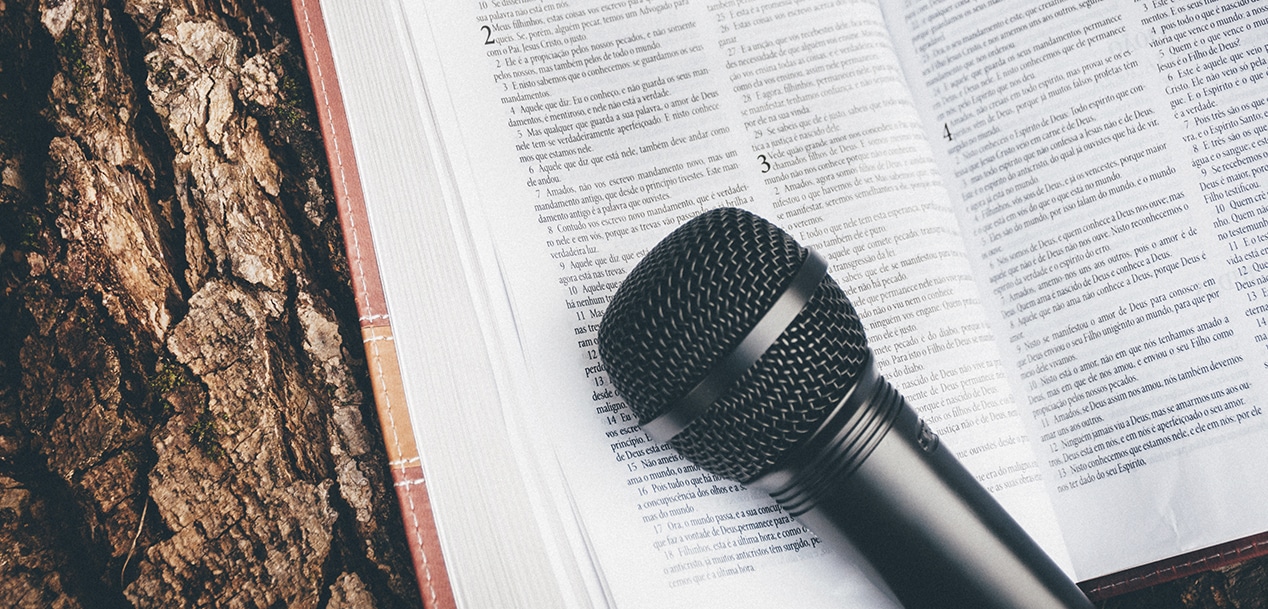
Inhoatko WhatsApp-ääniviestejä, mutta haluat yhä enemmän kirjoittaa? No, meillä on ratkaisu, joka saattaa auttaa sinua viivyttelyssä: muuntaa tallentamasi tekstiviestiksi ja lähetä se sitten yhteystietoihisi. Jos et tiedä, miten se tehdään, tänään selitämme menettelyn. Eteenpäin.
Siirrä äänesi puheesta tekstiin WhatsAppia varten
Vaikka ääniviestit ovat kauhean muodissa (yhä yleisempää on nähdä ihmisten nauhoittavan äänimuistiinpanoja kuin kirjoittavan puhelimeen), on käyttäjiä, jotka ovat haluttomia lähettämään äänimuistiinpanoja WhatsAppin kautta. Joko siksi, että vihaat itsesi äänittämistä (tai pikemminkin itsesi kuulemista jälkeenpäin) tai yksinkertaisesti siksi haluat mieluummin lähettää tekstiä äänen sijaan, sinulle on vaihtoehtoja, joiden ei myöskään tarvitse sitoa sinua näppäimistöön.
[RelatedNotice blank title=»»]https://eloutput.com/tutorials/step-by-step/send-imagenes-whatsap-maximum-quality/[/RelatedNotice]
Artikkeli kestäisi ikuisuuden, jos nimeäisimme kaikki lomakkeet ja sovellukset, joita voidaan käyttää tähän tarkoitukseen, joten selitämme vain kolme hyvin erilaista Kaiken tämän yksinkertaistamiseksi: sovelluksen oman näppäimistömikrofonin käyttäminen; lataamalla sinulle ratkaisun Androidille; ja tekee saman iPhonelle.
Ilman sen enempää häiriötekijöitä mennään asiaan:
Käytä omaa näppäimistötyökaluasi
Ehkä et ole huomannut, mutta virtuaalisessa näppäimistössä, joka näytetään, kun aiot kirjoittaa WhatsAppiin, on pieni mikrofonikuvake (Eikä pidä sekoittaa vihreään painikkeeseen, jota käytetään äänimuistiinpanojen lähettämiseen tarkasti). Jos käytät näppäimistöä SwiftKey (yksi suosituimmista), sinulla on se välilyöntinäppäimen vieressä, kun taas jos käytät Gboard (toinen yhtä laajalti käytetty), esimerkiksi se sijaitsee ylemmässä kuvakepalkissa, aivan oikealla puolella.
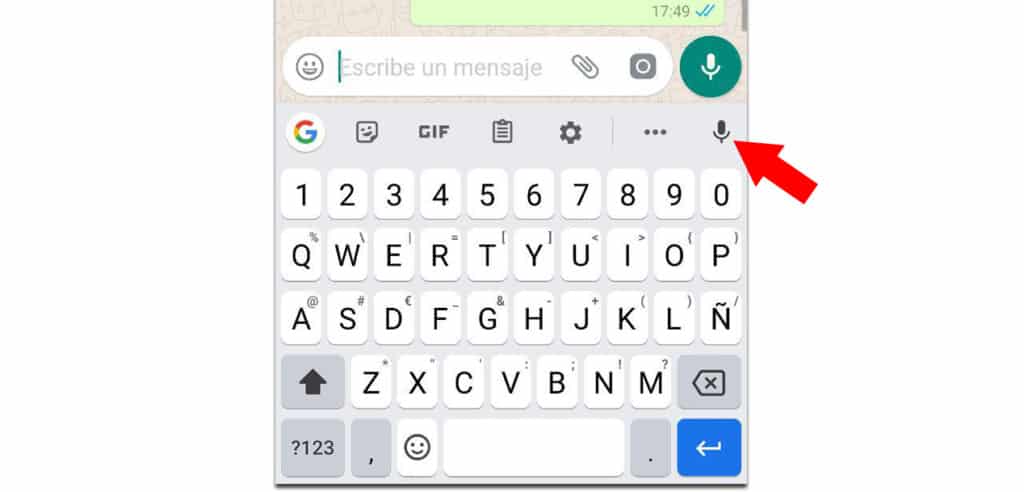
Kaikissa näissä tapauksissa sinun on yhtä helppoa kuin napsauttaa mainittua kuvaketta ja alkaa puhua, ja näet, kuinka sanomasi muutetaan tekstiksi. Puheentunnistus on melko hyvä, ja tunnet olosi sen kanssa todennäköisesti riittävän mukavaksi, ettet tarvitse mitään muuta.
Androidin "Ääni tekstinä WhatsApp" -sovelluksella
Se on epäilemättä yksi suosituimmista sovelluksista tähän tarkoitukseen. Ratkaisu ei voisi olla yksinkertaisempi: lataa sovellus sovelluskaupasta, avaa se, tallenna haluamasi viesti (sinun on ensin valittava kieli, jolla puhut), tarkista, ettei tunnistusvirheitä ole ja napauta « Lähettää". WhatsApp-yhteystietojen luettelo (mukaan lukien viimeisimmät keskustelusi) avautuu, joten sinun tarvitsee vain valita ja lähettää se.
Ainoa huono puoli sovelluksessa on, että siinä on mainontaa sovelluksessa, mutta "hinta", joka on maksettava nauttiakseen siitä ilmaiseksi.
iOS:n Litteroi: Puhe tekstiksi -sovelluksella
iOS:lle on myös useita ratkaisuja samalle asialle, mutta "Transcribe: from voice to text" on yksi houkuttelevimmista mitä löydät visuaalisella tasolla. Asenna, syötä, nauhoita haluamasi ääni ja ilmoita sitten kieli, jolla olet puhunut (se antaa valinnan vain englanniksi tai espanjaksi). Tämän jälkeen sinun on odotettava muutama sekunti ja muunnos on valmis, arkistoituna ja mahdollisuus viedä tekstinä, PDF- tai RTF-muodossa tai ottaa se ulos äänimuodossa. Ja tietenkin, ilmaiseksi. Helpompaa, mahdotonta.
Sinulla on myös käden ulottuvilla "Sanelu – Äänestä tekstiksi", alkeellisemmalla käyttöliittymällä, mutta suoralla painikkeella tekstin jakamiseen valitsemassasi sovelluksessa.

Käytän whatsapp-bottia http://www.writethisfor.me muuntaa WhatsApp-ääniviestit tekstiksi. Pidän siitä todella, koska en tarvitse sovellusta sen litteroimiseen.
Näin muunnan ääniviestit tekstiksi:
1. Lähetä ääniviesti osoitteeseen http://www.writethisfor.me
2. Botti muuntaa ääniviestin tekstiksi
3. Saan viestin, jossa on äänen teksti
Se on erittäin helppo tapa litteroida ääniviestejä.